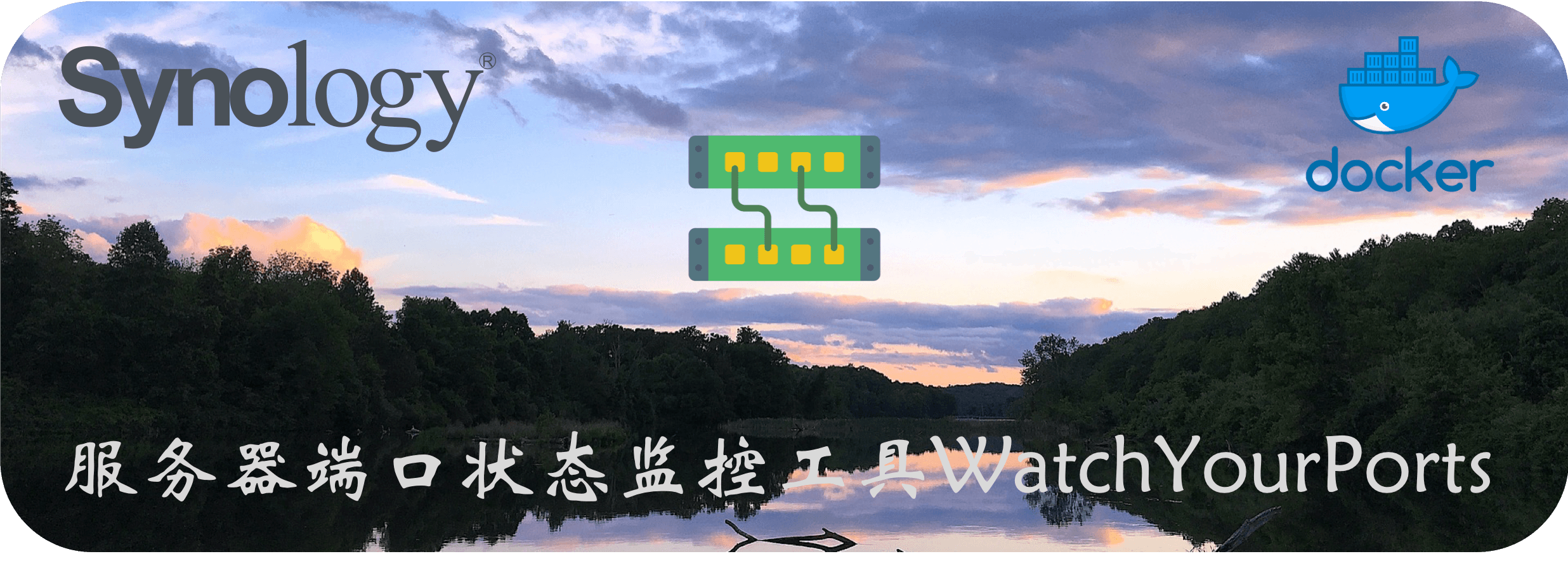服务器端口状态监控工具WatchYourPorts
什么 WatchYourPorts ?
WatchYourPorts是一个用于监控本地服务器端口状态的工具,可以将端口状态数据导出到InfluxDB2/Grafana进行进一步分析和可视化。
从作用来说,和 Portall 有相似之处,都是端口管理,但使用上完全不同:
Portall提供了一个全面的端口管理界面,包括端口号生成和管理,适合需要一个直观界面来管理端口的用户。WatchYourPorts更专注于端口状态的监控和数据导出,适合需要将端口状态数据进行长期跟踪和分析的用户。

文章传送门:自托管端口管理系统Portall
安装
在群晖上以 Docker 方式安装。
在注册表中搜索 watchyourports ,选择第一个 aceberg/watchyourports,版本选择 latest。
本文写作时,
latest版本对应为0.1.2;

卷
在 docker 文件夹中,创建一个新文件夹 watchyourports,并在其中建一个子文件夹 data
| 文件夹 | 装载路径 | 说明 |
|---|---|---|
docker/watchyourports/data |
/data/WatchYourPorts |
存放数据和设置文件 |

端口
本地端口不冲突就行,不确定的话可以用命令查一下
1 | # 查看端口占用 |
| 本地端口 | 容器端口 |
|---|---|
8853 |
8853 |
默认没有对外暴露端口

需要点 + 号自己添加

环境
| 可变 | 值 |
|---|---|
TZ |
设为 Asia/Shanghai |

命令行安装
如果你熟悉命令行,可能用 docker cli 更快捷
1 | # 新建文件夹 watchyourports 和 子目录 |
也可以用 docker-compose 安装,将下面的内容保存为 docker-compose.yml 文件
1 | version: '3' |
然后执行下面的命令
1 | # 新建文件夹 watchyourports 和 子目录 |
运行
在浏览器中输入 http://群晖IP:8853 就能看到主界面

Name:服务名称Address:服务地址

点 Add 添加

点 Name 或者 Addr 进入详情页

点 Scan 开始扫描

除非你点 Stop,否则会扫描完你指定的端口范围
默认是
1~65535,需要的时间会比较长,可以根据需要修改,比如1000~9999

在日志中,会看到扫描的记录

想知道群晖 DSM 服务对应的端口,可以查看官方文档:https://kb.synology.com/en-me/DSM/tutorial/What_network_ports_are_used_by_Synology_services
对于需要的站点,设置名称后保存,还可以启用监控

返回 home,可以看到监控的站点和在线状态

数据保存在 /data/hosts.yaml 中

参考文档
aceberg/WatchYourPorts: Open ports inventory for local servers. Exports data to InfluxDB2/Grafana
地址:https://github.com/aceberg/WatchYourPortsaceberg/watchyourports - Docker Image | Docker Hub
地址:https://hub.docker.com/r/aceberg/watchyourportsWatchYourPorts - open ports inventory : r/selfhosted
地址:https://www.reddit.com/r/selfhosted/comments/1dyd7pd/watchyourports_open_ports_inventory/